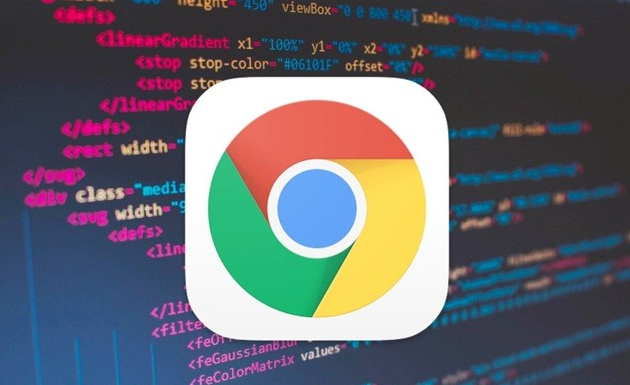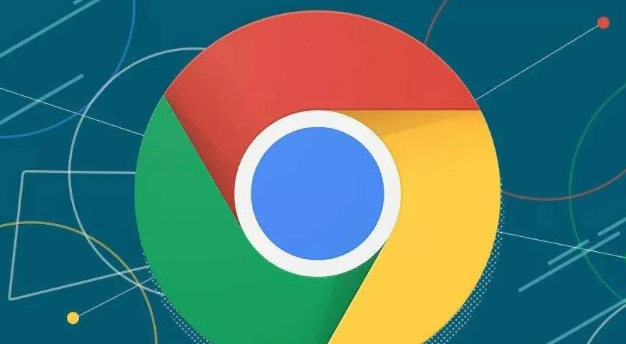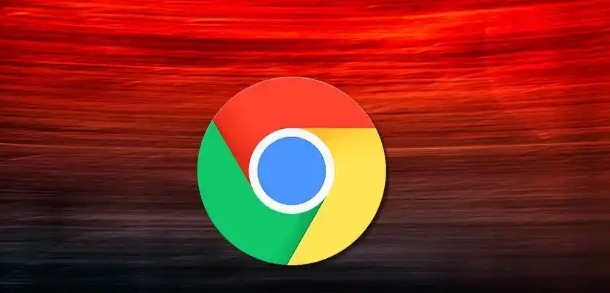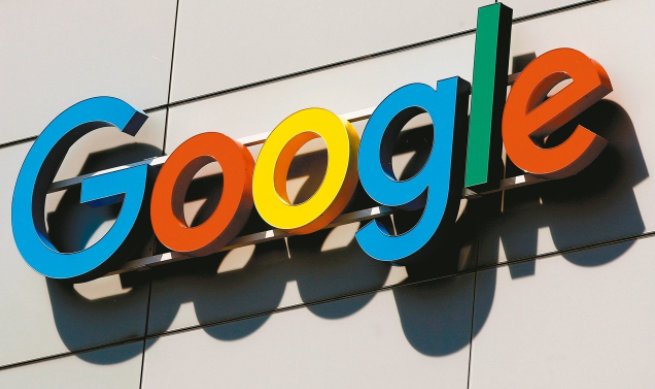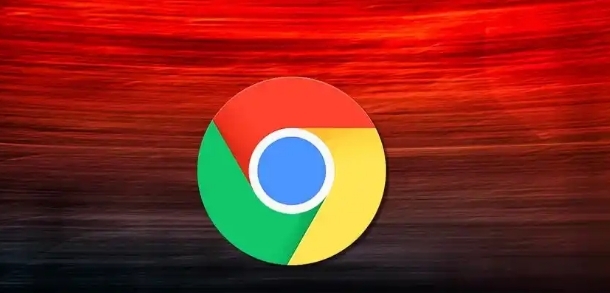详情介绍

一、检查网络连接与浏览器版本
1. 检查网络状况:确保设备处于稳定的网络环境中,可以尝试切换网络,如从Wi-Fi切换到移动数据,或重启路由器后再次尝试打开插件管理器。
2. 更新浏览器:点击浏览器右上角的菜单图标(三个竖点),选择“帮助”,再点击“关于Google Chrome”。如果有可用更新,浏览器会自动下载并安装,安装完成后重启浏览器即可。旧版本的谷歌浏览器可能存在一些兼容性问题,导致插件管理器无法正常打开,更新到最新版本通常能解决该问题。
二、清除缓存和Cookie
1. 进入清除界面:在浏览器中,点击右上角的三个点,选择“设置”,进入“隐私设置和安全性”板块,点击“清除浏览数据”。
2. 选择清除内容:在弹出的窗口中,选择清除“缓存的图片和文件”以及“Cookie及其他网站数据”等选项,然后点击“清除数据”。清除这些数据可能有助于解决因缓存和Cookies导致的自动播放声音问题。
三、检查插件状态与冲突
1. 查看插件是否启用:打开Chrome浏览器,点击右上角的菜单图标,选择“更多工具”,然后点击“扩展程序”。在扩展程序页面中,查看问题插件的开关是否处于开启状态。如果未开启,点击开关将其启用。
2. 排查插件冲突:如果有最近新安装的插件,可以尝试禁用或卸载这些插件,逐个排查是否是它们导致了插件管理器无法打开的问题。也可以在扩展程序页面中,逐一禁用其他不需要的扩展,然后重新尝试打开插件管理器,看是否能正常显示。
3. 更新问题插件:同样在“扩展程序”页面中,找到出现故障的插件。如果该插件有更新可用,其旁边会显示“更新”按钮,点击该按钮进行更新操作。
四、以管理员身份运行浏览器
右击浏览器快捷方式的图标,点击“以管理员身份运行”,看是否能成功打开插件管理器。有时候权限问题也可能导致插件管理器无法正常使用。
五、重置浏览器设置
若上述方法均无效,可以尝试重置浏览器设置。在菜单(右上角三个点)中点击设置,找到重置设置,点击“将设置还原为原始默认设置”,阅读注意事项之后,点击重置设置。此操作会将浏览器设置恢复到安装时的默认状态,可能会影响当前的一些个性化配置,但可以排除因自定义设置导致插件无法正常工作的可能性。
六、重新安装浏览器
当以上方法都无法解决问题时,可尝试重新安装Chrome浏览器。这能够确保所有浏览器文件都是最新且未损坏的,解决因安装文件损坏而导致的扩展程序问题。
如果问题仍然存在,可能是系统或其他软件与浏览器产生了冲突,需要进一步检查系统设置或联系技术支持人员寻求帮助。